USBメモリがエクスプローラーに表示されない時の対処法
USBメモリをパソコンに挿入した後、エクスプローラーを開き、USBメモリはエクスプローラーに表示されないことがあります。USBメモリはエクスプローラーで表示されないのは、このUSBメモリはパソコンに認識されない可能性があります。この記事では、USBメモリ エクスプローラー 表示されない、USBメモリはWindowsパソコンに認識されない時の解決策をまとめました。
USBメモリがエクスプローラーに表示されない時の解決策
解決策1.デバイスマネージャーでUSBメモリを確認する
USBメモリがエクスプローラーに表示されない時、まずは、デバイスマネージャーでUSBメモリがパソコンに認識されているのかどうかを確認する必要があります。これで認識されてない場合は、USBメモリの故障か、パソコンのUSBポートの故障の可能性もあります。
1.スタートボタンを右クリックして「デバイスマネージャー」を選択します。
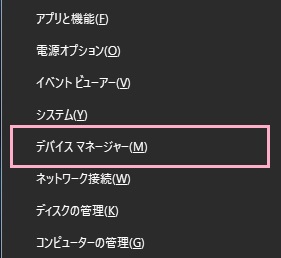
2.「ユニバーサル シリアル バス コントローラー」を展開します。
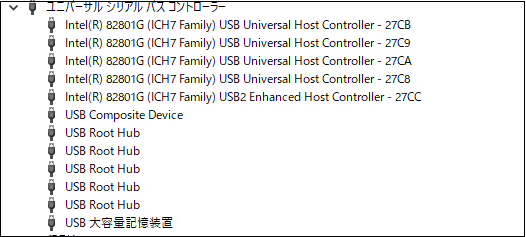
3.USBポートは認識されている場合、ドライバーを更新したり、アンインストールしたりします。
解決策2.デバイスマネージャーでUSBのドライバーを更新するかアンインストールする
ドライバの更新とアンインストールを行う手順は下記の通りです。
1.「ユニバーサル シリアル バス コントローラー」を展開し、USBメモリを右クリックして「ドライバーの更新」または「デバイスのアンインストール」を選択します。
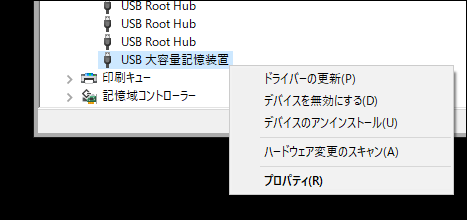
2.アンインストールを実行した後、PCを再起動します。再起動後、PCは自動にドライバーをインストールします。
解決策3.ドライブ文字を割り当てる
デバイスマネジャー対応でもUSBメモリがエクスプローラーに表示されない問題を解決できなかったら、次の対策を試してみてください。「ディスクの管理」でUSBメモリのドライブ文字を変更します。
USBメモリを挿入した際、割り当てられたドライブ文字が、何らかの影響でほかの記憶装置と重複した場合、USBメモリが正常に認識されない可能性あります。ドライブ文字を確認し、重複している場合はドライブ文字を変更することでUSBメモリがエクスプローラーに表示されない現象が改善される可能性があるようです。
1.スタートボタンを右クリックして「ディスクの管理」選択します。
2.USBメモリを右クリックして「ドライブ文字とパスの変更」を選択します。
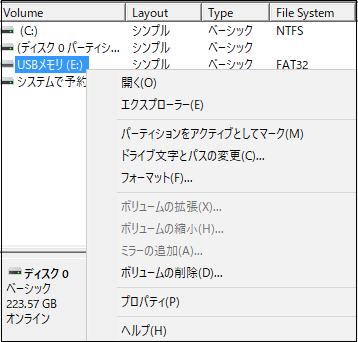
3.「追加」または「変更」をクリックします。
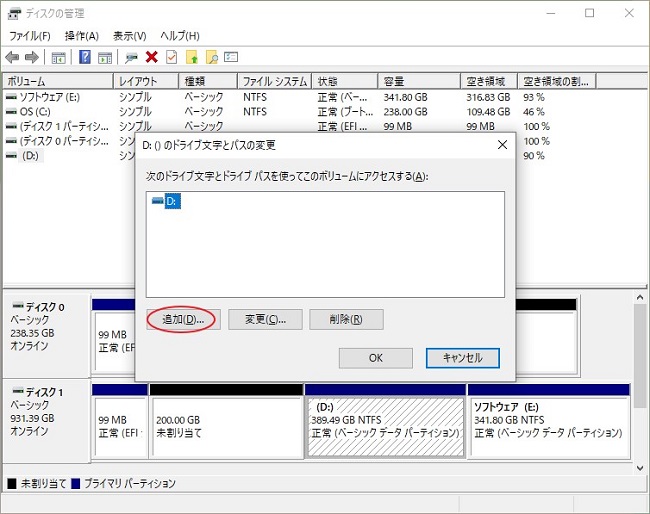
4.使用されていないドライブ文字を選択し、「OK」をクリックします。
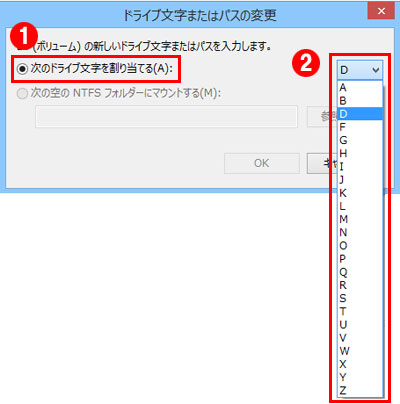
USBフラッシュドライブにドライブ文字を正しく割り当てると、ファイルエクスプローラで表示、開くことができるようになります。
[USBメモリ エクスプローラー 表示されない]をクリックしてもっと詳しい内容を閲覧しましょう。